Cómo agregar amigos en Spotify con o sin Facebook
Una de las cosas más divertidas que se pueden hacer en Spotify es descubrir y escuchar música nueva, y los amigos de un usuario pueden ser una gran fuente de nuevas canciones. Al seguir a tus amigos en Spotify, puedes ver la actividad de tus amigos en el panel de actividad de amigos y también puedes ver quién te sigue en Spotify. En esta guía, le mostraremos cómo añadir amigos en Spotify para que puedas saber qué audio han estado escuchando tus amigos últimamente.
Guía de contenido Parte 1. ¿Cómo encontrar y seguir amigos en Spotify?Parte 2. ¿Cómo encontrar amigos en Spotify con Facebook?Parte 3. Consejo adicional: comparte música de Spotify sin PremiumParte 4. Preguntas frecuentesParte 5. Conclusión
Parte 1. ¿Cómo encontrar y seguir amigos en Spotify?
¿Cómo agregar amigos en Spotify? Afortunadamente, solo había que seguir unos pocos pasos sencillos para agregar a tus mejores amigos en Spotify. Todo lo que necesitas es un nombre de usuario, ya sea tuyo o de tu amigo. El nombre de usuario de Spotify es único para cada usuario; sin embargo, la mayoría de los usuarios no conocen ni recuerdan sus nombres de usuario, ya que son un montón de letras y números aleatorios. Si usted o sus amigos no están seguros de cuál es el nombre de usuario, aquí le mostramos cómo encontrar el nombre de perfil correcto antes de agregar a alguien:
Encuentre el nombre de usuario de Spotify en la aplicación móvil: Abra la aplicación móvil de Spotify. Vaya a Configuración de Spotify y haga clic en Cuenta. En la página de su cuenta verá su nombre de usuario.
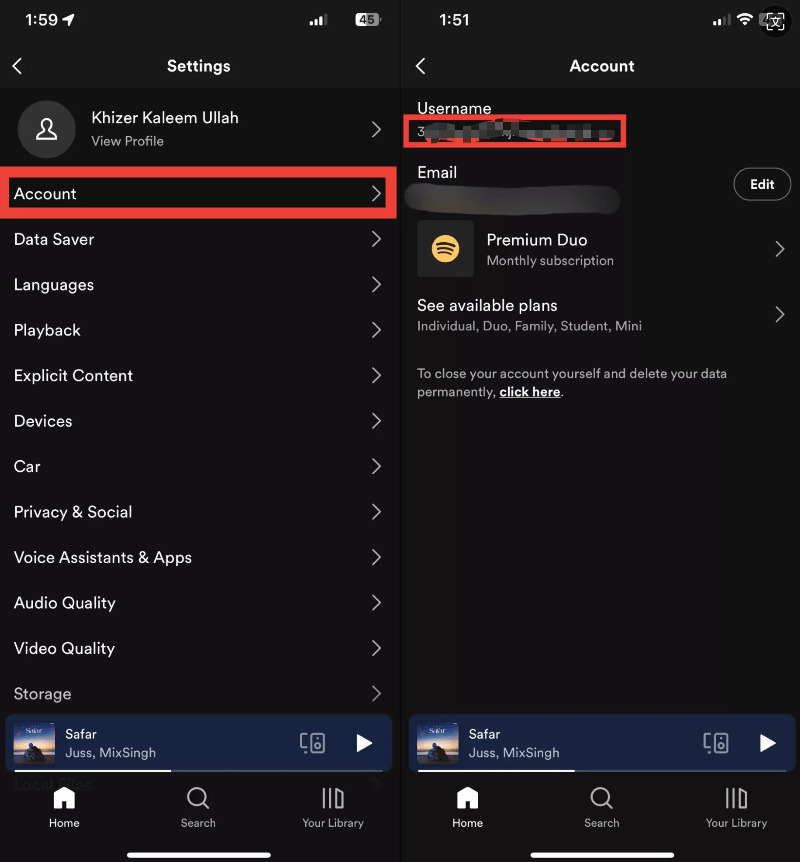
Busque el nombre de usuario de Spotify en la aplicación de escritorio: Haga clic en el botón de su perfil en la esquina superior derecha. Haga clic en Cuenta. Serás dirigido a una página web donde podrás encontrar tu nombre de usuario de Spotify haciendo clic en Editar perfil.
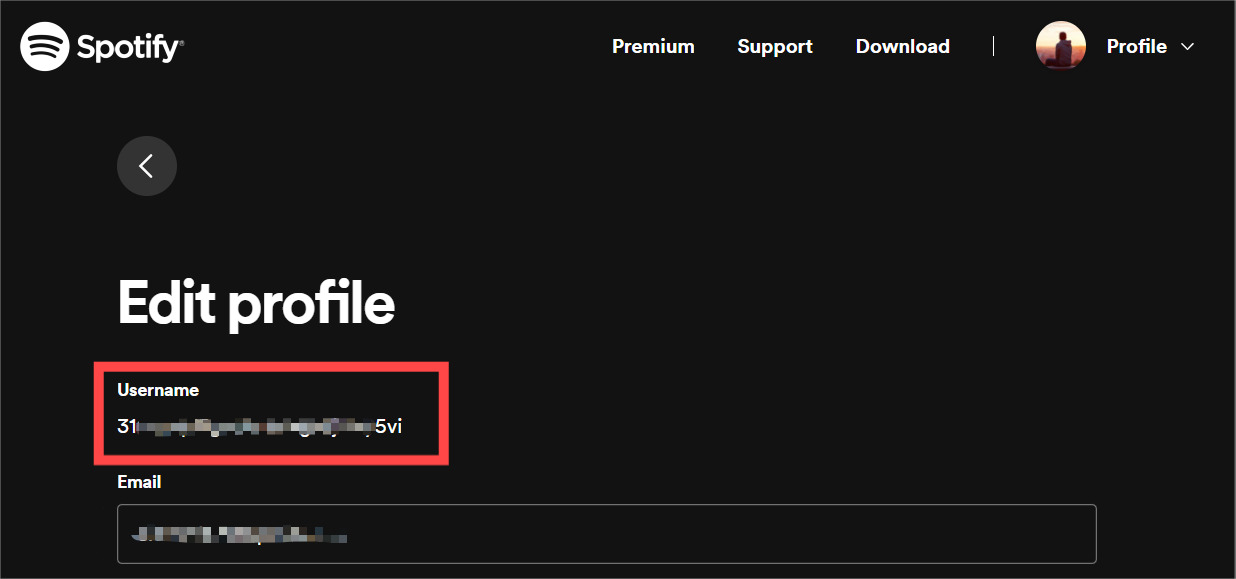
Seguir a alguien en Spotify buscando su nombre de usuario es el método más directo y funciona tanto en Spotify móvil como en escritorio. Ahora que sabes cómo verificar el nombre de usuario, aquí te explicamos cómo agregar amigos en Spotify:
Busque y siga amigos en la aplicación móvil Spotify:
Paso 1. Abra la aplicación móvil de Spotify. Vaya a la opción Buscar.
Paso 2. Toca la barra de búsqueda y escribe "spotify:usuario:nombre de usuario" y verás la página de perfil de tu amigo. Toque el botón Seguir. Si cambia de opinión y desea dejar de seguir un perfil, toque Siguiendo.
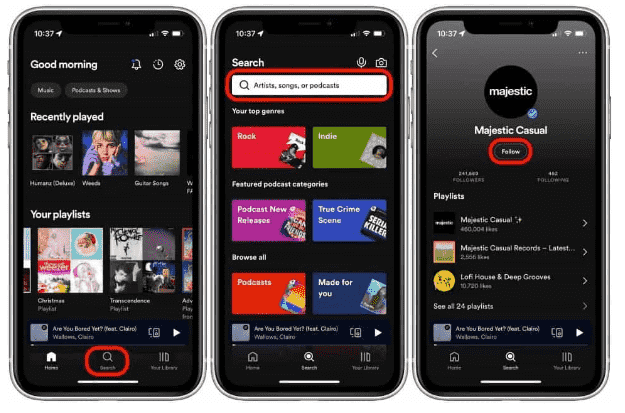
Busque y siga amigos en la aplicación de escritorio Spotify:
Si prefieres escuchar música en tu computadora, puedes agregar amigos en la aplicación de escritorio de Spotify. Así es como se hace:
Paso 1. Abra Spotify para Windows o Mac. Escribe "spotify:usuario:nombre de usuario" en el cuadro de búsqueda en la parte superior de la aplicación de escritorio, luego presiona Enter.
Paso 2. Una vez que encuentres a tu amigo, abre el perfil. Toque el botón Seguir. En caso de que quieras dejar de seguir a un usuario de Spotify, haz clic en la opción "Siguiendo". Inmediatamente cambiará a Seguir, lo que significa que los ha eliminado con éxito.
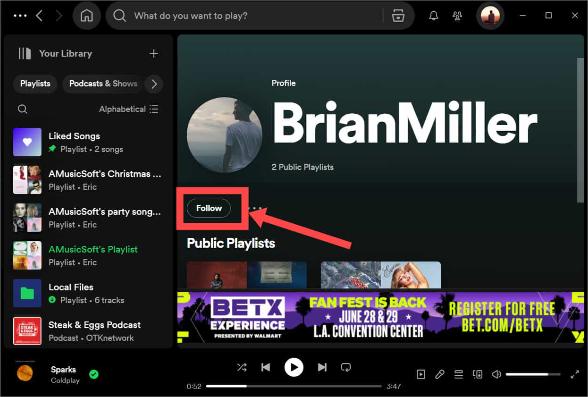
Parte 2. ¿Cómo encontrar amigos en Spotify con Facebook?
Spotify ofrece una experiencia social más rica al permitir a los usuarios compartir pistas en plataformas de redes sociales como Facebook e Instagram. Cuando conecta su cuenta de Spotify con su cuenta de Facebook, puede iniciar sesión fácilmente en Spotify con su cuenta de Facebook sin tener que recordar una contraseña separada ni tener que recordar su nombre de usuario de Spotify, y esto le permitirá encontrar y seguir a sus amigos. Si usted y sus amigos usan Spotify y Facebook, siga los pasos a continuación para agregar amigos en Spotify con Facebook.
Siga a los amigos de Facebook en Spotify (móvil)
Paso 1. Abre Spotify y ve a Configuración. Ver tu perfil.
Paso 2. Haga clic en el ícono Más en la esquina superior derecha. Seleccione Buscar amigos > Conectar Facebook.
Paso 3. Toque Continuar para darle permiso a Spotify para acceder a su aplicación de Facebook. Ingrese su nombre de usuario y contraseña de Facebook y toque Iniciar sesión.
Paso 4. Ahora, cuando regreses a la aplicación Spotify, verás a tus amigos de Facebook en Spotify. Agrégalos a tu lista de amigos.
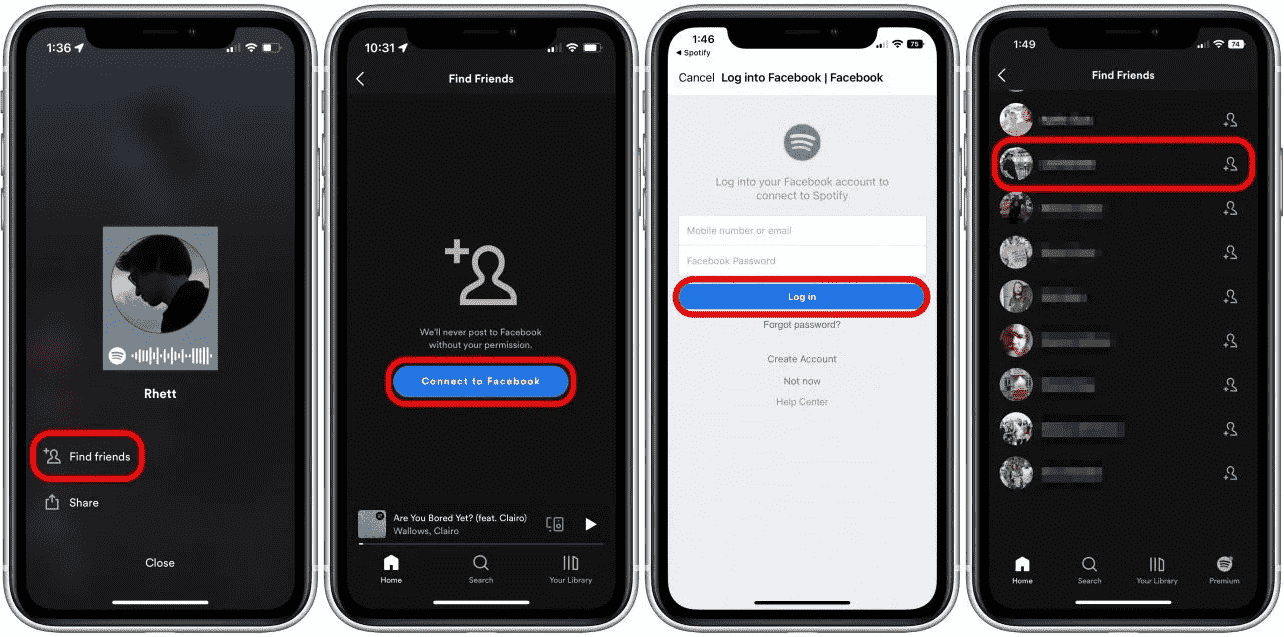
Siga a los amigos de Facebook en Spotify (escritorio)
Paso 1. Abre Spotify en tu Mac o PC. Haga clic en su nombre en la esquina superior derecha y luego en Configuración en la lista desplegable.
Paso 2. Desplácese hacia abajo hasta Social, luego haga clic en el botón Conectar con Facebook. Aparece una nueva ventana emergente en Spotify. Inicie sesión en su cuenta de Facebook.
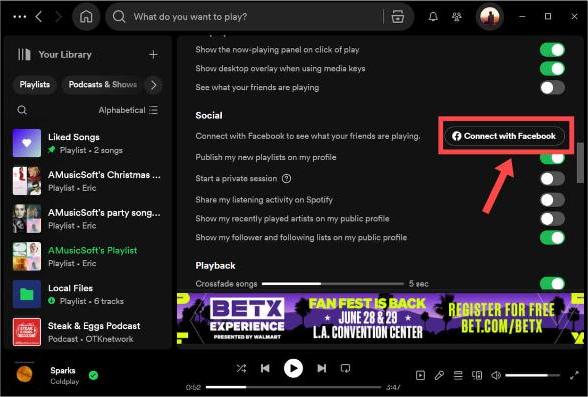
Paso 3. Tras la autenticación exitosa, regrese a la aplicación Spotify, seleccione el ícono de amigos en la parte superior derecha. Tus amigos de Facebook aparecen en el panel Actividad de amigos. Elige los que quieras seguir.
Parte 3. Consejo adicional: comparte música de Spotify sin Premium
Siempre que hayas seguido los pasos correctos, podrás agregar amigos en Spotify, sin importar la cuenta gratuita o Premium. De esta manera, puedes descubrir nueva música increíble y mantenerte al día con los intereses de tus amigos. Sin embargo, solo los suscriptores Premium pueden descargar su música favorita para reproducirla sin conexión. Mientras tanto, las descargas se pueden reproducir en la aplicación Spotify o en su plataforma únicamente gracias a la gestión de derechos digitales (DRM). Por lo tanto, es difícil crear una lista de reproducción para fiestas sin conexión con tu música favorita o la de tus amigos.
¿Cómo puedes compartir canciones de Spotify y reproducirlas sin límite? La mejor manera de hacerlo es utilizar una herramienta profesional llamada AMúsicaSoft Spotify Music Converter lo cual es muy confiable cuando se trata de procesos de descarga y conversión. Este Convertidor de música DRM de Spotify Puede eliminar la protección DRM de las canciones, lo que le permitirá transferirlas y reproducirlas en cualquier dispositivo que desee. AMusicSoft Spotify Music Converter puede convertir Spotify a MP3, AAC, WAV, FLAC, M4A, etc., a los que se puede acceder desde varios dispositivos y reproductores. Todos estos formatos de salida serán de alta calidad. Incluso si Spotify no funciona en tu dispositivo, puedes reproducirlos en otros reproductores de música inmediatamente.
Las conversiones en AMusicSoft se realizan a una velocidad 5 veces más rápida, y las etiquetas ID3 e incluso la información de las pistas se pueden conservar incluso después de que se haya completado el procesamiento, por lo que no debería haber ningún problema. Además, tiene funciones para personalizar los atributos de audio según sus necesidades, como la velocidad de bits, la frecuencia de muestreo, el canal y la velocidad de conversión, etc.
Paso 1. AMúsicaSoft Spotify Music Converter Tiene versiones tanto para Windows como para Mac. Selecciona el sistema operativo que desees y descarga su archivo de instalación. Una vez hecho esto, instala el programa AMusicSoft. Spotify Music Converter en tu ordenador. Luego, ejecútelo después de la instalación.
Descargar gratis Descargar gratis
Paso 2. Inicie sesión en su cuenta en su reproductor web Spotify para acceder directamente a su biblioteca de música. Ahora, puedes arrastrar y soltar la canción que deseas compartir con amigos directamente en el botón "+".

Paso 3. Seleccione un formato de salida y la carpeta para guardar los archivos.

Paso 4. El último paso consiste en hacer clic en "Convertir" para comenzar a convertir su música, álbumes y listas de reproducción de Spotify. La velocidad de conversión es muy rápida. Sin embargo, seguirá dependiendo de la cantidad de archivos que desee descargar o convertir. Una vez completado el proceso de conversión, verá los archivos en la carpeta de destino que eligió anteriormente.

Parte 4. Preguntas frecuentes
Hemos revelado el proceso adecuado sobre cómo agregar amigos en Spotify. Si desea saber más sobre cómo agregar amigos en Spotify, puede consultar las preguntas frecuentes a continuación.
Q1. ¿Por qué no puedo encontrar amigos después de vincular? Facebook?
Si tu cuenta de Spotify está conectada a Facebook pero aún no puedes encontrar a tus amigos, verifica en Facebook para ver si tu lista de amigos está compartida con Spotify:
- En un navegador web, vaya a facebook.com/settings.
- Vaya a Aplicaciones y sitios web.
- Seleccione Spotify.
Q2. ¿Por qué no puedo encontrar las listas de reproducción de mis amigos en Spotify?
Si no puedes ver una lista de reproducción creada por tu amigo después de seguirlo, es posible que la haya hecho privada u oculta para ti.
Temas relacionados: Cómo hacer que Spotify sea privado en la lista de reproducción/perfil >>>>
Q3. ¿Desactivar Facebook afecta la cuenta de Spotify?
Sí. Si desactiva su cuenta de Facebook, no podrá iniciar sesión en Spotify usando Facebook. Después de desactivar Facebook, puede ingresar la dirección de correo electrónico asociada con su cuenta de Spotify para restablecer una nueva contraseña para usar en Spotify. Ahora puede utilizar estas credenciales para iniciar sesión en su cuenta de Spotify.
Parte 5. Conclusión
¿Alguna vez has intentado agregar amigos en Spotify? Con los pasos que mencionamos anteriormente, puedes descubrir qué tipo de música escuchan tus amigos y rastrear a quienes te siguen. Buscar su nombre en la barra de búsqueda es una forma directa de seguir a tus amigos y, si tus amigos inician sesión en Spotify usando su cuenta de Facebook, podrás localizarlos fácilmente. Mejor aún, AMusicsoft Spotify Music Converter puede ser de ayuda para descargar tus contenidos musicales favoritos de Spotify a tus amigos. Se puede descargar con un simple clic. ¡Dale un tiro! Si encuentra útil este artículo, infórmeselo a sus amigos.
La gente también Leer
- ¿Cómo conectar Spotify a Discord en computadoras de escritorio y dispositivos móviles?
- Referencia definitiva sobre cómo agregar música a la historia de Instagram
- Guía definitiva sobre “Cómo agregar tu propia música a Quik”
- Manera fácil de cómo agregar una canción a TikTok desde Spotify
- Guía fácil: ¿Cómo agregar música a KineMaster?
- La manera fácil de agregar un reproductor de música a Tumblr
Robert Fabry es un apasionado del blog y un entusiasta de la tecnología que tal vez pueda contagiarte algunos consejos. También siente pasión por la música y ha escrito para AMusicSoft sobre estos temas.